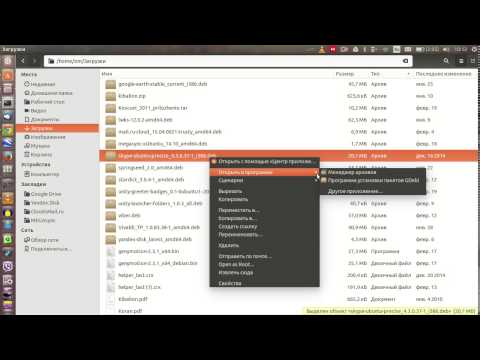
Садржај
У овом чланку: Инсталирајте СкипеЛанцер СкипеТроублесхоотингРеференцес
Веб локација Скипе вам нуди преузимање инсталационих датотека за Убунту, али за нове верзије Убунту-а или за 64-битне рачунаре нема ништа. Ако желите да инсталирате верзију Скипе-а која одговара вашем рачунару на коме је покренут Убунту оперативни систем, морат ћете мало извршити манипулацију са терминала. Процедура је релативно једноставна и имаћете је неколико минута.
фазе
1. део Инсталирајте Скипе
-
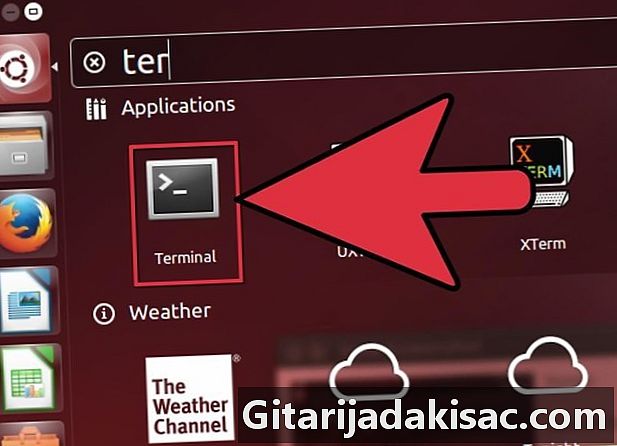
Покрените Терминал. Убунту препоручује инсталирање Скипе-а из репозиторија пакета Цаноницал (Убунту девелопер) уместо коришћења пакета Скипе веб локација. Са овим ћете сигурно добити верзију која одговара вашем систему. Терминал може бити импресиван, али требате унети само неколико различитих команди.- Терминалу можете брзо приступити притиском на цтрл+алт+Т. или кликом на апликације → прибор → терминал.
-

Утврдите да ли користите 32-битни или 64-битни Убунту. Те информације морат ћете знати прије него што наставите ако желите инсталирати одговарајући програм.- врите судо унаме --м и притисните улазак. Унесите лозинку администратора.
- Ако се прикаже Терминал и686, то значи да имате 32-битну верзију.
- Ако се прикаже Терминал к86-64, то значи да имате 64-битну верзију.
-

Омогућите МултиАрцх ако имате 64-битну верзију Убунту-а. То ће омогућити бољу компатибилност са програмима који су састављени за друге рачунаре.- врите судо дпкг --адд-архитектура и386 и притисните улазак. Унесите лозинку администратора да бисте преузели пакет.
-
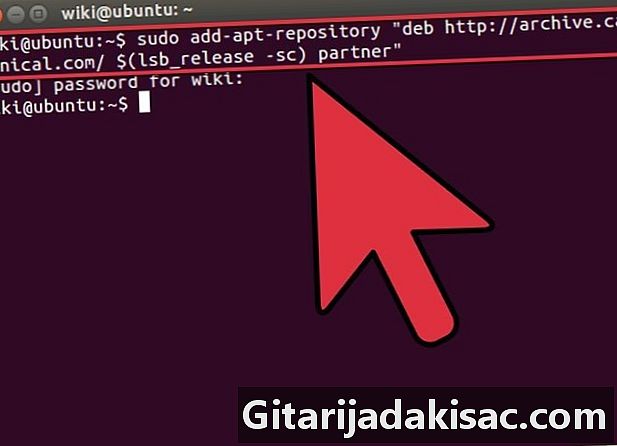
Додајте Цаноницал Партнер депозит. Ово ће вам дати могућност да инсталирате било који од програма који се налазе у овом спремишту, укључујући најновије верзије Скипе-а.- Напишите или копирајте и залепите судо адд-апт-репозиториј "деб хттп://арцхиве.цаноницал.цом/ $ (лсб_релеасе -сц) партнер" и притисните улазак.
-
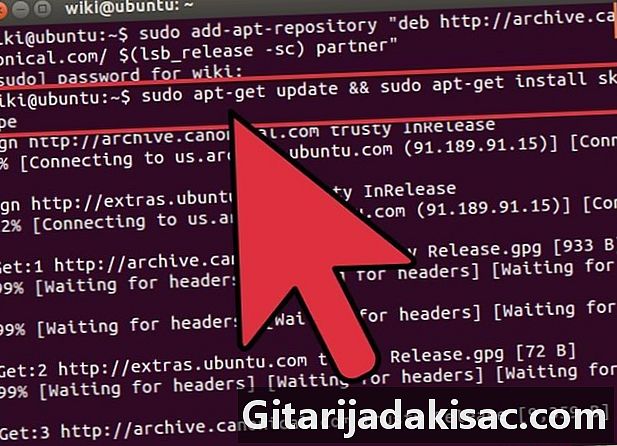
Инсталирајте Скипе. Сада када имате одговарајуће зависности и додали сте Цаноницал Партнер Репоситори, можете преузети и инсталирати Скипе софтвер.- врите судо апт-гет упдате & судо апт-гет инсталл скипе и притисните улазак инсталирати Скипе. Инсталација ће трајати неколико минута.
- Скипе можете инсталирати и кроз Софтваре Манагер јер сте додали Цаноницал репозиторијум. Отворите софтверски менаџер, потражите „Скипе“, а затим кликните дугме Инсталирај да бисте га преузели и инсталирали.
Део 2 Покрените Скипе
-

Отвори Скипе. Можда није очигледно да је Скипе инсталиран јер се ниједна икона неће појавити на радној површини или на траци задатака. Можете је набавити на много начина.- Кликните на мени и тражите "Скипе". Једном када отворите Скипе, видећете да се његова икона појављује на траци за покретање. Кликните десним тастером и кликните Приквачи на покретач тако да икона Скипеа остане на покретачу када се програм затвори.
- Кликните на апликације → Интернет → скипе. Такође можете да искористите прилику да креирате пречицу за Скипе на радној површини.
-

Сачекајте да се Скипе покрене. Када први пут покренете Скипе, вероватно ће вам требати минут или две да започнете. За то време, осећаћете да се ништа не догађа. Будите стрпљиви, програм би требало да се покрене након кратког времена. У будућности, када га поново покренете, Скипе би требало да почне одмах. -
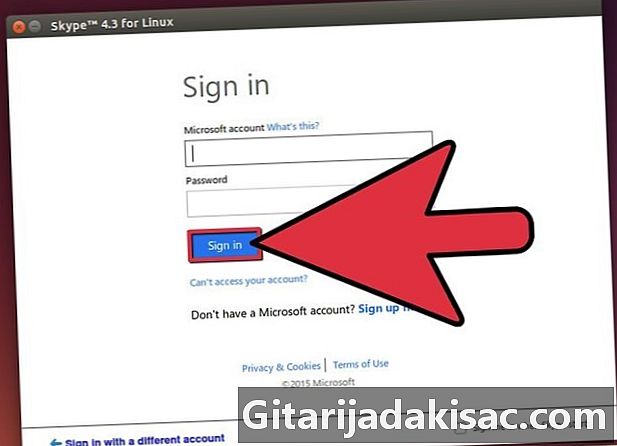
Пријавите се помоћу Скипе ИД-а или са Мицрософт налогом. Такође можете да направите бесплатан налог ако га немате. Кликните овде да бисте сазнали како да креирате налог на Скипе-у. -
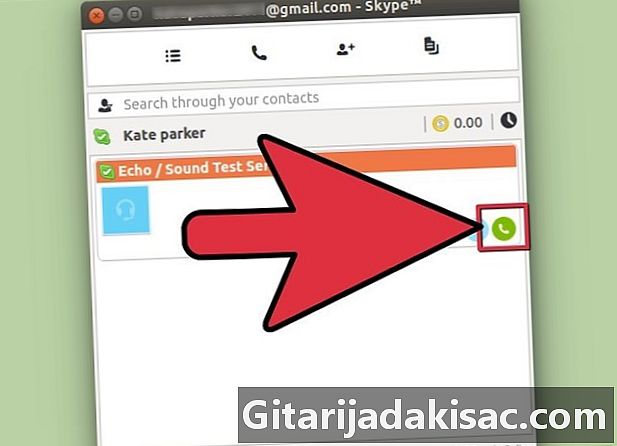
Тестирајте микрофон. Када први пут покренете Скипе, видећете контакт назван „Ецхо / Соунд Тест Сервице“. Изаберите га и кликните на дугме "Позив". Ово ће вам омогућити да тестирате микрофон и звучнике како бисте били сигурни да можете да шаљете и примате звук.- Ако микрофон или звучници не раде, погледајте одељак Решавање проблема у наставку.
-
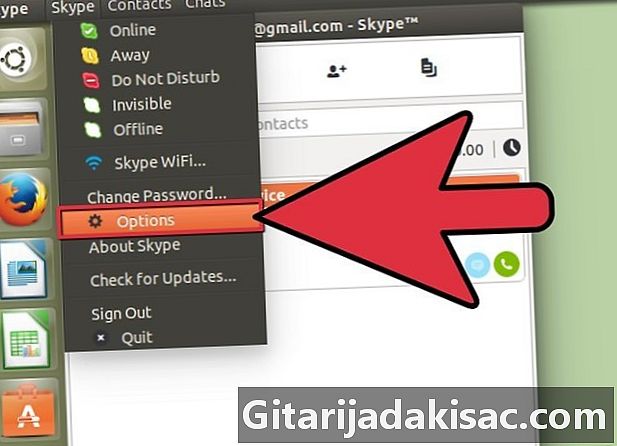
Тестирајте своју веб камеру. Ако сте повезали веб камеру, можете да је тестирате да бисте проверили њен рад. Кликните на мени алат онда даље opcije. Кликните на Подешавања видеа у одељку „Опште“. Слика коју је снимила ваша веб камера требала би се појавити на вашем екрану.- Ако се слика није појавила, погледајте одељак Решавање проблема у наставку.
-
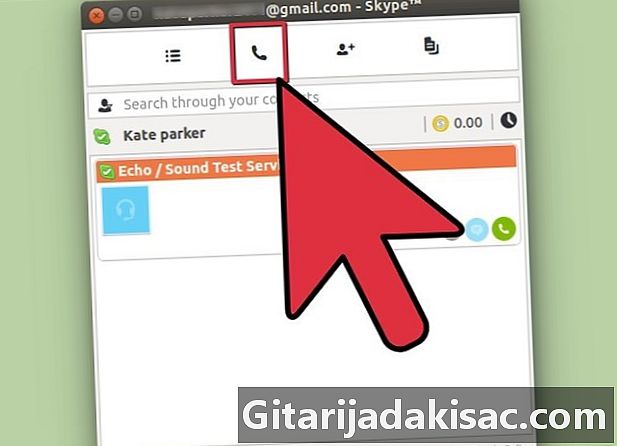
Почните да користите Скипе. Након што сте сигурни да ваш хардвер исправно ради, можете да почнете да користите Скипе за комуникацију путем тренутног телефонског позива и видео конференција. Кликните овде да бисте сазнали како да инсталирате и користите Скипе.
Део 3 Решавање проблема
-

Микрофон не ради. За већину новијих верзија Убунту-а, можете да управљате свим подешавањима микрофона помоћу дугмета „Звучници“ на траци са алаткама. Проверите да ли је микрофон правилно спојен, укључен и нивои правилно постављени.- Скипе ће понекад реконфигурирати системске поставке вашег аудио хардвера и микрофон више неће радити. Можете да спречите Скипе да преузме контролу над вашим аудио материјалом кликом алат → opcije → Подешавања звука и поништите потврдни оквир „Дозволи Скипеу да аутоматски прилагоди поставке мог аудио материјала“.
-

Веб камера не ради. За велику већину камера које не раде, проблем ће решити инсталирање „в4лцомпат“ управљачког програма. Ако то не успе, мораћете да потражите одређена упутства за своју веб камеру. Скипе на Линуку не ради са свим моделима камера.- Пазите да не постоји други програм који користи камеру. Видео записе са камере могу користити само један програм истовремено.
- Отворите терминал, пишите судо басх апт-гет инсталл либв4л-0: и386 и притисните улазак.
- Кликните десним тастером миша на апликације затим кликните на својства. Кликните на Измените мени онда даље Интернет. Кликните десним тастером миша на Скипе и кликните на својства.
- Замените команду са енв ПУЛСЕ_ЛАТЕНЦИ_МСЕЦ = 30 ЛД_ПРЕЛОАД = / уср / либ / и386-линук-гну / либв4л / в4л1цомпат.со скипе.
- Погледајте ову страницу за подршку Убунту-а ако горња упутства не раде. Страница садржи листу веб камера које би требале радити "без проблема", фотоапарате којима је потребно посебно руковање и фотоапарате који уопће не раде или им је потребна посебна пажња прије покретања.
-

Скипе видео има ниску резолуцију. Скипе за Линук званично не подржава видео записе 640к480, што може резултирати нејасном сликом. Можете користити мали трик да натерате резолуцију 640к480, али није загарантовано да ли делује.- Уверите се да Скипе исправно ради, а затим затворите програм пре него што наставите.
- Отворите фолдер хабање/.Скипе/скипенаме/.
- otvoreno цонфиг.кмл у е уреднику.
- Додајте следеће редове између ознака :
480 640
- Сачувајте датотеку и затворите је. Скипе би сада требао да прикаже видео резолуције 640к480. Можда ће бити потребно неколико минута да се „шампонира“ на овој резолуцији.